- Författare Abigail Brown [email protected].
- Public 2023-12-17 07:02.
- Senast ändrad 2025-01-24 12:24.
Vad att veta
- Starta Outlook och gå till fliken View. I gruppen Messages väljer du Visa som konversationer.
- För att aktivera konversationsvyn: Endast för den aktuella mappen, välj This folder. För alla Outlook-mappar, välj Alla postlådor.
- För att inkludera mappen Skickat brev: Gå till Visa > Visa som konversationer > Konversationsinställningar. Välj Visa meddelanden från andra mappar.
Den här artikeln förklarar hur du visar dina Outlook-e-postmeddelanden genom att gruppera konversationstrådar så att du inte behöver söka efter alla meddelanden som hör till en konversation. Instruktioner gäller för Outlook 2019, 2016, 2013, 2010; och Outlook för Microsoft 365.
Visa e-post grupperad efter konversationstråd i Outlook
Outlook samlar in meddelanden i en konversation från flera dagar och mappar och visar dem alla tillsammans.
-
Starta Outlook och gå till fliken View.

Image -
I gruppen Meddelanden, välj Visa som konversationer.

Image -
För att aktivera konversationsvyn endast för den aktuella mappen, välj This folder.

Image - Eller, för att tillämpa konversationsvyn på alla dina Outlook-mappar omedelbart, välj Alla postlådor.
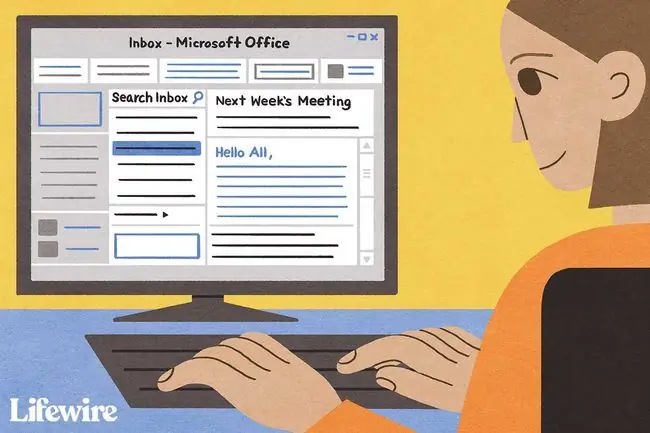
Inkludera din skickade e-post (och andra mappar) i konversationer
Ställ in Outlook på att gruppera meddelanden i samma mapp och rita från andra mappar, inklusive skickade objekt.
-
Starta Outlook och gå till fliken View.

Image -
I gruppen Messages, välj Visa som konversationer.

Image -
Välj Konversationsinställningar.

Image - Välj Visa meddelanden från andra mappar.
Hur fungerar konversationsvyn?
Konversationer visas som en pil till vänster om det senaste meddelandet i konversationen. För att se de andra meddelandena i konversationen, välj pilen för att utöka tråden. Välj pilen en andra gång för att dölja tråden.
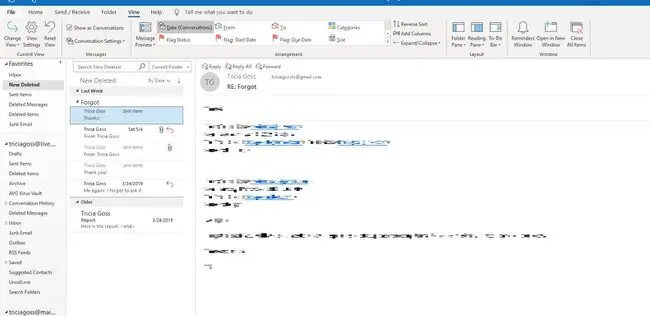
Olästa meddelanden visas i fet stil; alla komprimerade konversationer med minst ett oläst meddelande visas också i fet stil.
För att effektivisera konversationer i Outlook, låt Outlook ta bort överflödiga, citerade meddelanden; för irrelevanta trådar kan du också ta bort och stänga av Outlook-trådar.
Övriga konversationsvyinställningar
Konversationsinställningar-menyn har några fler alternativ:
- Visa avsändare ovanför ämnet: Outlook visar Från: namn först följt av ämnesraderna i en tråd. När det här alternativet är avstängt är ämnesraderna ovanför avsändarens namn.
- Utöka alltid vald konversation: Outlook-meddelanden utökas för att visa alla e-postmeddelanden i en konversation när du öppnar konversationen.
- Använd klassisk indragen vy: Outlook visar trådar i en lista som har svar indragna under meddelandena de besvarar. När det här alternativet är avstängt visas trådar som en platt lista.
'Visa som konversationer' är nedtonat. Vad kan jag göra?
Outlook kan bara gruppera konversationer efter tråd när e-postmeddelandena i en mapp är sorterade efter datum. Om meddelandena är ordnade på ett annat sätt är Visa som konversationer nedtonat och går inte att kontrollera.
För att ändra vyn för att aktivera konversationer:
-
Gå till fliken View och välj Change View.

Image -
Välj Spara aktuell vy som en ny vy.

Image -
Ange ett namn för vyn som hjälper dig att känna igen vyns inställningar och välj sedan OK.

Image -
I gruppen Arrangement, välj Date.

Image - Dina e-postmeddelanden är ordnade i datumordning och du kan se meddelanden som konversationstrådar.
FAQ
Hur hindrar jag e-post från att grupperas i Outlook.com?
Under Visa > Meddelanden grupp, avmarkera Visa som konversationer. Meddelanden kommer nu att visas individuellt i den ordning som tas emot eller v alts, inte grupperade efter ämne.
Varför skulle jag gruppera mina e-postmeddelanden i Outlook?
Att gruppera dina e-postmeddelanden hjälper dig att hitta alla meddelanden i en tråd på ett ställe. Vissa användare, särskilt de som får mycket e-post, tycker att det sparar tid och frustration.






